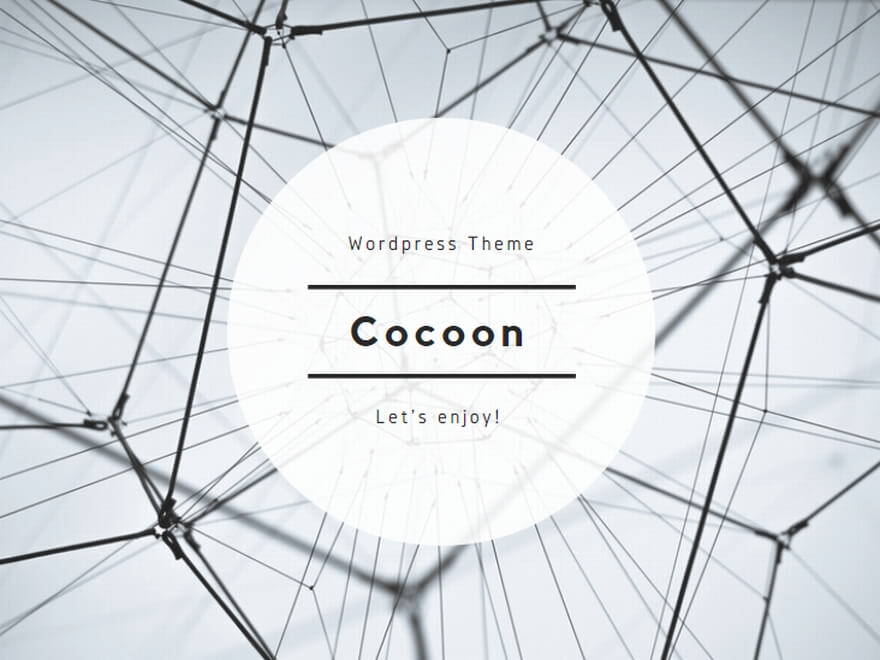はじめに
Guest Additionsとは拡張機能の1つです。インストールすると、以下の機能が使用できるようになります。
- マウスカーソルのシームレスな移動
- シームレスなウィンドウサイズの変更
- 高解像度のデスクトップ画面が使用可能
- ゲストマシンの制御と監視
- ホストマシンとの時刻の同期
- 共有フォルダ
- クリップボードの共有
- オートログオン(Windows,Linux,Solarisのみ)
- ハードウェア3Dアクセラレーションのサポート
ゲストOSにGuest Additionsをインストールすることで、操作性がかなり向上します。ゲストOSごとにインストールする必要がありますが、簡単な手順なのでインストールしておきましょう。
手順
- メニューバーから、[デバイス]-[Guest Additions CDイメージの挿入]をクリックします。
- 仮想CDドライブに「VirtualBox Guest Additions」と表示されていることを確認し、ダブルクリックします。
- Oracle VM VirtualBox Guest Additions XXX Setupウィザードが起動するので、デフォルトのまま進めていきます。
- [ドライバのインストール]画面が表示されたら「はい」ボタンをクリックします。
- [ソフトウェアのインストール]画面が表示されたら「続行」ボタンをクリックします。
- [ハードウェアのインストール]画面が表示されたら「続行」ボタンをクリックします。
- [Reboot now]にチェックを入れて「Finish」ボタンをクリックします。
以上でインストールは完了です。